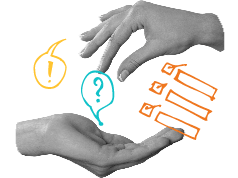Réaliser une interface homme-machine sous Android
- Fiche de cours
- Quiz et exercices
- Vidéos et podcasts
Comprendre la réalisation d’une interface homme-machine (IHM).
Une interface homme-machine (IHM) est généralement composée de capteurs et d’actionneurs : les capteurs envoient un signal analogique qui doit être transformé en signal numérique pour pouvoir être utilisé par les actionneurs.
- Capteurs et actionneurs
- Programmation graphique (type Scratch)
On va créer pas à pas une interface homme-machine (IHM) pour smartphone sous Android. Si notre smartphone n’utilise pas comme système d’exploitation Android, on peut utiliser l’émulateur du site App Inventor qui simule le système d'exploitation Android.
On souhaite fabriquer une application pour smartphone qui réponde aux critères ci-dessous.
- Du point de vue graphique : un fond cyan, avec comme titre « IHM ».
- Du point de vue des capteurs : utilisation de l’accéléromètre du smartphone ou tablette. Il s’agit d’un capteur qui mesure l’accélération linéaire.
- Du point de vue de l’actionneur : choc du smartphone ou de la tablette qui déclenche l’envoi d’un SMS d’alerte « Choc détecté » à un numéro prédéfini « 06suitedemonnuméro ».
App Inventor est un outil de développement en ligne conçu et développé à l’origine par Google pour le système d’exploitation Android. Il est actuellement géré par le MIT (Massachusetts Institute of Technology).
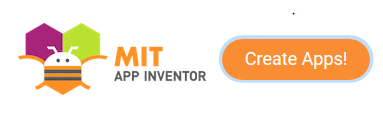
Cette application, simple d’utilisation, est constituée d’une interface graphique qui permet le développement d’applications sous Android avec une interface entièrement graphique, à la manière du logiciel de programmation Scratch (qui a également été créé par le MIT). Voici le lien pour accéder à cet outil en ligne : https://appinventor.mit.edu/
Voici la méthode à appliquer pour créer une application App Inventor.
Voici comment débuter un nouveau projet.
- On clique sur « Create
Apps! » puis on utilise un compte Gmail pour
se connecter. On obtient la fenêtre suivante.
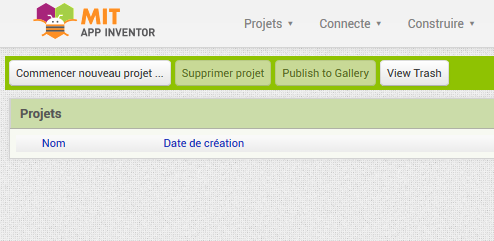
- On clique sur « Commencer un nouveau
projet » et on nomme ce
projet « IHM ». On obtient
la fenêtre suivante.
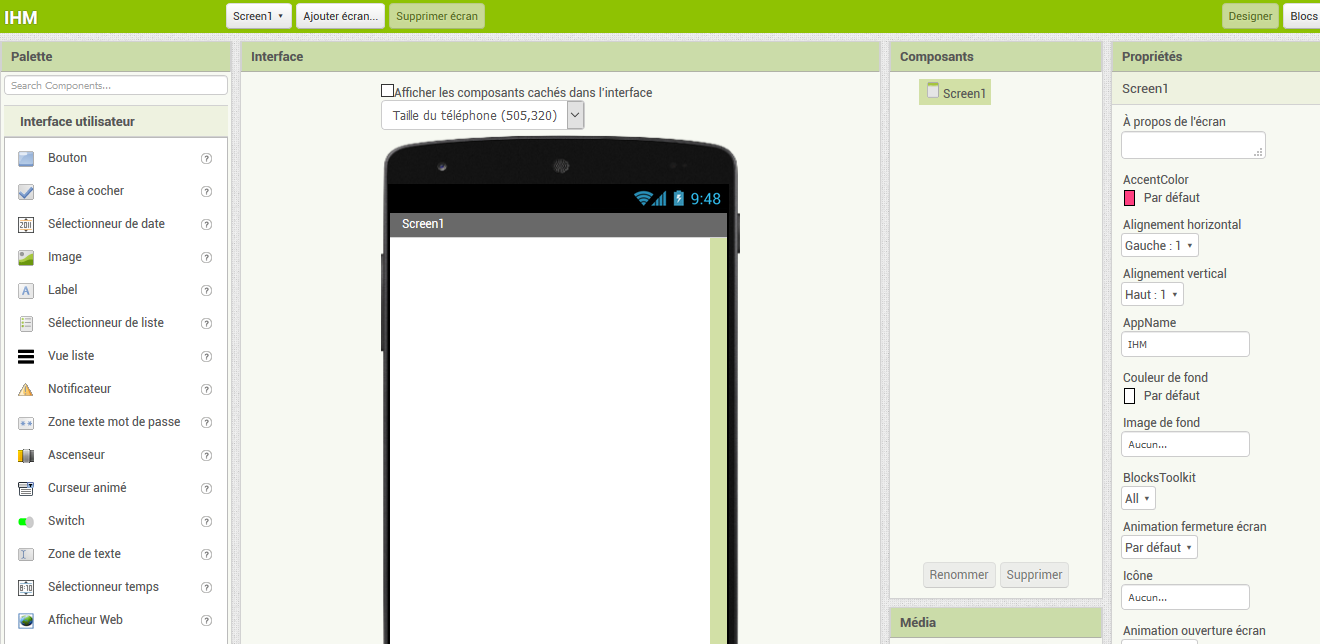
Voici comment définir les différents paramètres graphiques listés dans le cahier des charges.
La couleur de fond souhaitée est le cyan. Il faut pour cela choisir comme « couleur de fond » d’écran « Cyan ».
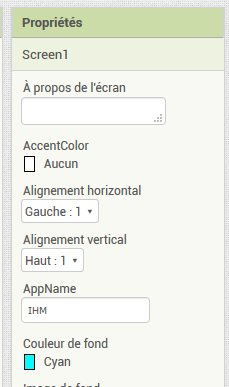
Le titre souhaité est « IHM ». Il faut pour cela rajouter à l’écran une fonctionnalité qui permette de taper du texte. On utilise donc l’outil « Label » qui est présent dans la première colonne « Palette ».
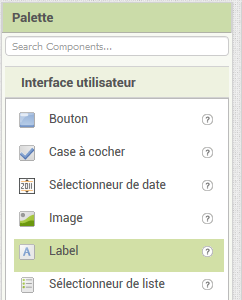
- À l’aide d’un clic gauche
continu sur « Label », on le fait
glisser sur l’écran du smartphone. On
obtient alors le résultat suivant.
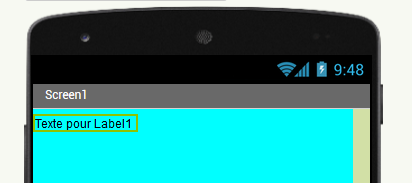
- Pour modifier le « texte du
Label », il faut accéder aux
propriétés de celui-ci,
c'est-à-dire à la colonne
« Propriétés »,
puis écrire « IHM » dans
la case « Texte ».
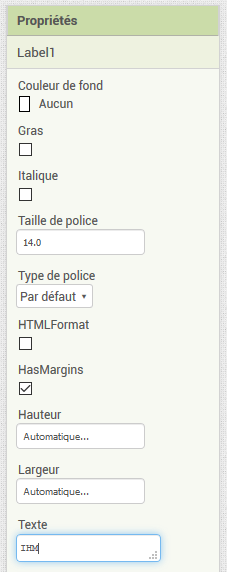
On obtient alors le résultat suivant.
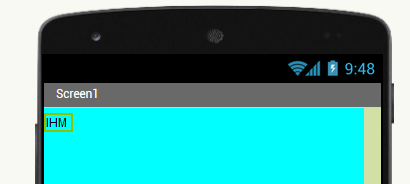
Voici comment définir les différents paramètres matériels listés dans le cahier des charges.
- Il faut indiquer que l’on va utiliser l’accéléromètre du smartphone et l’envoi de SMS. Il faut pour cela installer les composants en utilisant une fois de plus la colonne « Palette ».
- On tape « SMS » dans le champ
de recherche, puis on fait glisser le résultat
de la recherche sur l’écran du smartphone.
On fait de même pour
l’accéléromètre.
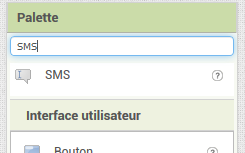
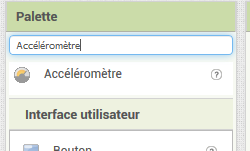
- Il ne faut pas oublier d’enregistrer le
projet.
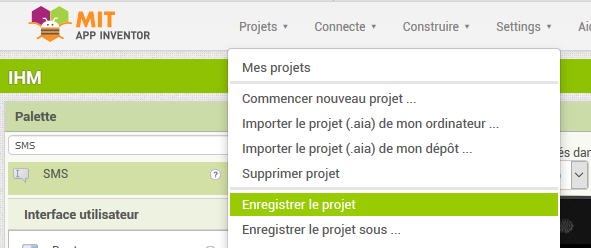
Pour accéder à la console de programmation, on doit appuyer sur « Blocs ».
On obtient la fenêtre suivante, où l’on va déplacer des Blocs.
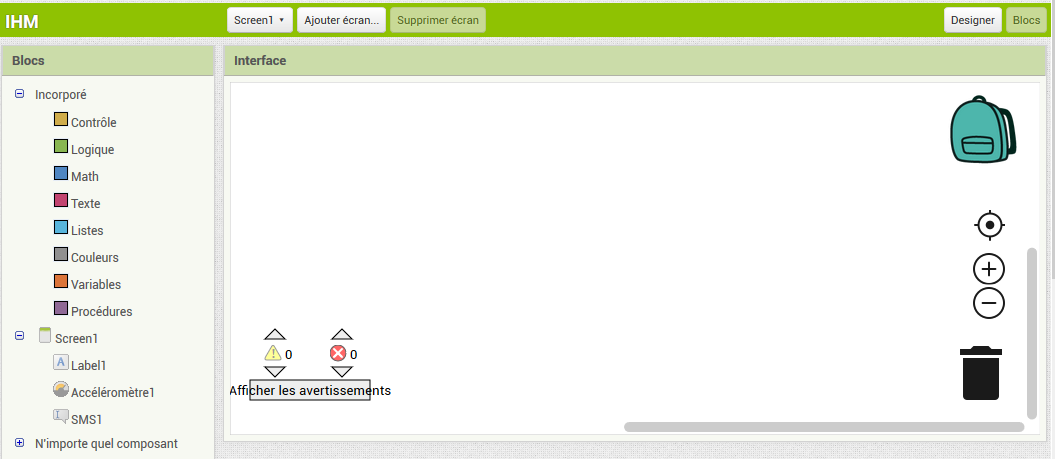
Un clic sur le bloc « Accéléromètre » dans le menu à gauche donne l’affichage suivant.
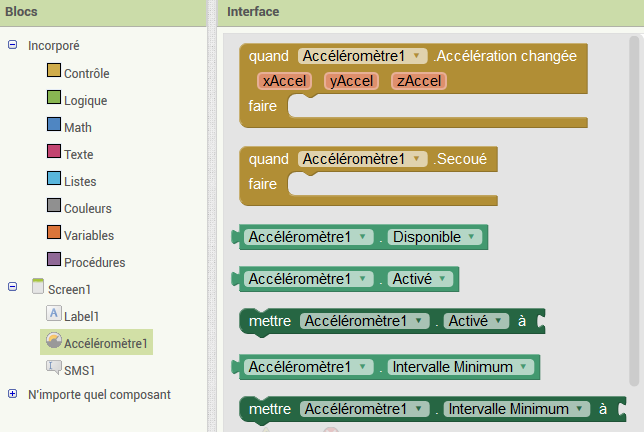
Détecter un choc, c’est détecter une secousse de l’accéléromètre. On utilise donc le bloc suivant.
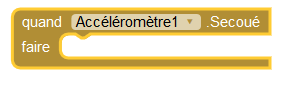
Il faut compléter l’action à effectuer lorsque le capteur repère un choc.
- Pour un envoyer un message, il faut d’abord
indiquer que l’on va taper le message.

- On ajoute un bloc texte
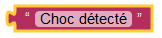 que l’on
imbrique à la suite.
que l’on
imbrique à la suite. 
- Il faut maintenant indiquer le numéro
destinataire du SMS.

- On ajoute à la suite un bloc texte
 qui contient le
numéro mis à l’international,
c’est-à-dire que
« 06suitedemonuméro »
doit être transformé en
« +336suitedemonnumero ».
qui contient le
numéro mis à l’international,
c’est-à-dire que
« 06suitedemonuméro »
doit être transformé en
« +336suitedemonnumero ».

- On doit indiquer à l’application
d’envoyer le message.

- On assemble les lignes de blocs ensemble, ce qui
donne le résultat suivant.

Voici le programme final lorsqu’on assemble les différents blocs.
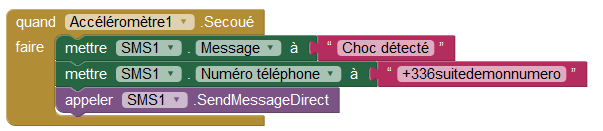
Il ne faut pas oublier d’enregistrer régulièrement le projet.
Pour télécharger l’application sur un smartphone, il faut cliquer sur « Construire » puis « App (Donnez le code QR pour fichier .apk) », cela va générer la création d’un QR code.
« apk » signifie « Android Package Kit », c’est un format de fichiers pour le système d'exploitation Android.

Il faut maintenant :
- scanner le QR code ;
- cliquer sur le lien proposé ;
- accepter le téléchargement ;
- valider le téléchargement.
Le fichier « IHM-1.apk » est alors sauvegardé sur le smartphone. Pour l’installer, il suffit de cliquer dessus et de choisir « Installer ».
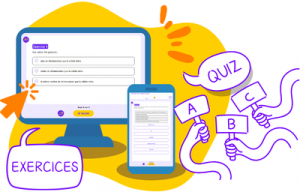
Des quiz et exercices pour mieux assimiler sa leçon
La plateforme de soutien scolaire en ligne myMaxicours propose des quiz et exercices en accompagnement de chaque fiche de cours. Les exercices permettent de vérifier si la leçon est bien comprise ou s’il reste encore des notions à revoir.
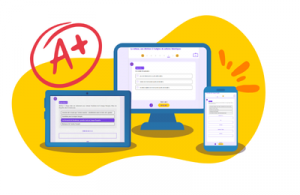
Des exercices variés pour ne pas s’ennuyer
Les exercices se déclinent sous toutes leurs formes sur myMaxicours ! Selon la matière et la classe étudiées, retrouvez des dictées, des mots à relier ou encore des phrases à compléter, mais aussi des textes à trous et bien d’autres formats !
Dans les classes de primaire, l’accent est mis sur des exercices illustrés très ludiques pour motiver les plus jeunes.
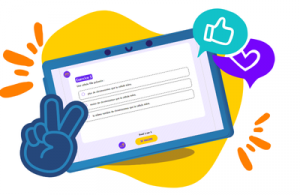
Des quiz pour une évaluation en direct
Les quiz et exercices permettent d’avoir un retour immédiat sur la bonne compréhension du cours. Une fois toutes les réponses communiquées, le résultat s’affiche à l’écran et permet à l’élève de se situer immédiatement.
myMaxicours offre des solutions efficaces de révision grâce aux fiches de cours et aux exercices associés. L’élève se rassure pour le prochain examen en testant ses connaissances au préalable.
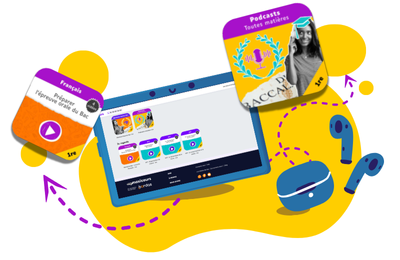
Des vidéos et des podcasts pour apprendre différemment
Certains élèves ont une mémoire visuelle quand d’autres ont plutôt une mémoire auditive. myMaxicours s’adapte à tous les enfants et adolescents pour leur proposer un apprentissage serein et efficace.
Découvrez de nombreuses vidéos et podcasts en complément des fiches de cours et des exercices pour une année scolaire au top !
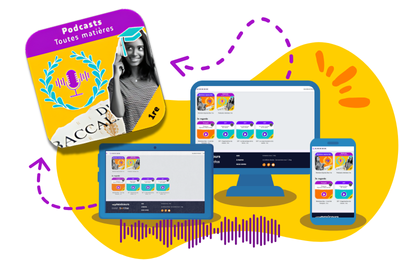
Des podcasts pour les révisions
La plateforme de soutien scolaire en ligne myMaxicours propose des podcasts de révision pour toutes les classes à examen : troisième, première et terminale.
Les ados peuvent écouter les différents cours afin de mieux les mémoriser en préparation de leurs examens. Des fiches de cours de différentes matières sont disponibles en podcasts ainsi qu’une préparation au grand oral avec de nombreux conseils pratiques.
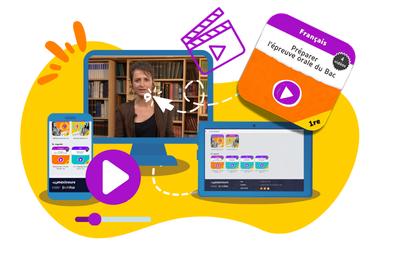
Des vidéos de cours pour comprendre en image
Des vidéos de cours illustrent les notions principales à retenir et complètent les fiches de cours. De quoi réviser sa prochaine évaluation ou son prochain examen en toute confiance !